可以点击这个链接去下载jdkORACLE官网

- 如上图所示,在 Oracle 官网下载 JDK,有一点需要注意,那就是在我们下载合适的 JDK 之前,需要先点击 标记 1 所在的按钮,选择接受。否则的话,直接点击 JDK 进行下载的时候,将会弹出如下界面:
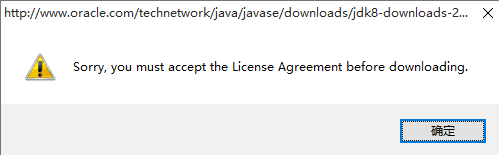
- List i选择Accept License Agreement之后,再点击 JDK 进行下载就会弹出下载提示框了,如下图所示:
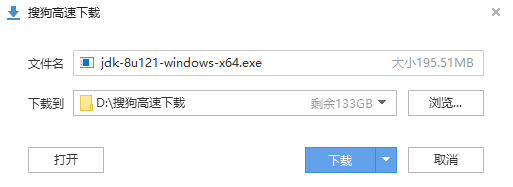
- 下载完成后,双击可执行文件,以名晨为例,双击jdk-8u121-windows-x64可执行文件,将会进入 JDK 的安装界面:



- 如上图所示,这个界面是安装与 JDK 同版本的 JRE,其实在 JDK 中已经包含 JRE 了,因此这个 JRE 实际上并没有起什么作用,安装也没有什么问题,在这里,我们选择安装,点击“下一步”,进入如下界面:

如上图所示,显示的是 JRE 正在安装中的界面,安装完成后,将会进入如下界面:

如上图所示,如果有需要的话,点击“后续步骤”,将会访问教程、API 文档和开发人员指南等内容;否则的话,直接点击“关闭”就可以啦!至此,在 Win10 系统下安装 JDK 完成。接下来,配置环境变量,使 JDK 全局生效。首先,找到 JDK 的安装目录,以博主为例,进入这一层 C:\Program Files\Java\jdk1.8.0_121目录,复制以备后用。然后,通过“控制面板”进入“系统”属性,实际上直接选择“此电脑”点击右键选择“属性”即可:
如上图所示,点击“高级系统设置”,进入如下界面:

再点击“环境变量”,进入如下界面:

在这里,就需要我们特别注意了,选择“系统变量”区域的“新建”功能,点击后,进入如下界面:
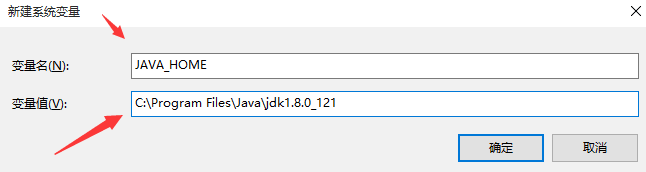
设置系统变量名为JAVA_HOME,变量值为C:\Program Files\Java\jdk1.8.0_121,点击“确定”,然后打开“系统变量”区域的Path,将这条语句;%JAVA_HOME%\bin追加到Path变量值的最后面,如下图所示:
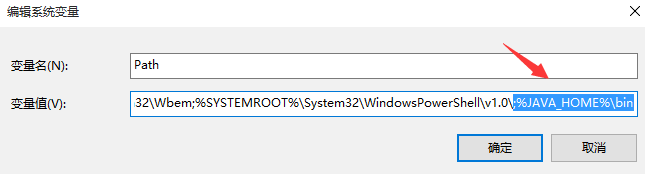
至此,环境变量就已经设置完啦!但是空口无凭啊,我们再验证一下,用事实说话。因此,打开“命令行窗口”,输入命令java,结果如下图所示:

测试JDK是否安装成功
1、“开始”->“运行”,键入"cmd";
2、键入命令: java -version、java、javac 几个命令,出现以下信息,说明环境变量配置成功;
如上图所示的结果,已经证明环境变量配置成功啦!
流行JAVA开发工具:
下面听名晨给你介绍一下:
JetBrains 的 IDEA, 现在很多人开始使用了,功能很强大,下载地址:https://www.jetbrains.com/idea/download/。
Notepad++ : Notepad++ 是在微软视窗环境之下的一个免费的代码编辑器,下载地址: http://notepad-plus-plus.org/。
Netbeans:开源免费的java IDE,下载地址: http://www.netbeans.org/index.html。
2020年3月17日
名晨